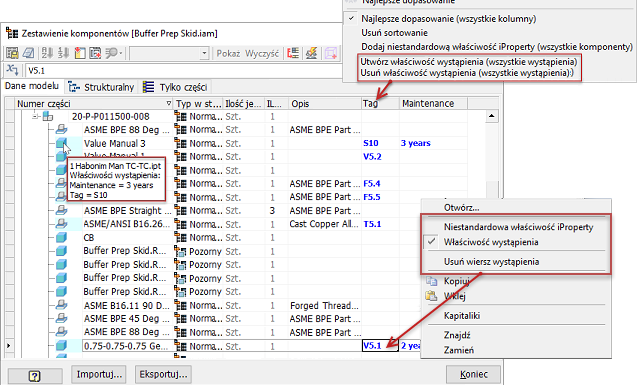Praca z właściwościami wystąpienia
Dowiedz się, jak przypisywać, edytować i usuwać właściwości poszczególnych wystąpień komponentu.
Nowości: 2022
Właściwości wystąpienia są przypisane tylko do pojedynczego wystąpienia komponentu i są dostępne w opisach, takich jak numery pozycji, opisy linii odniesienia i listy części.
Przypisywanie właściwości wystąpienia za pomocą menu kontekstowego komponentu
Wybierz co najmniej jedno wystąpienie komponentu w przeglądarce, kliknij prawym przyciskiem myszy i wybierz opcję Właściwości wystąpienia, aby wyświetlić okno dialogowe Właściwości wystąpienia.
W oknie dialogowym Właściwości wystąpienia wprowadź nazwę i wartość żądanej właściwości wystąpienia.
Kliknij przycisk Dodaj, aby dodać właściwość wystąpienia.
Opcjonalnie dodaj więcej właściwości wystąpienia.
Porada: W polu listy Nazwa wybierz nazwę istniejącej niestandardowej właściwości iProperty, aby przypisać tę samą nazwę do właściwości wystąpienia. Następnie nadpisz niestandardową właściwość iProperty na poziomie wystąpienia.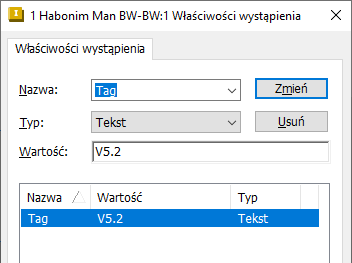
Kliknij przycisk OK.
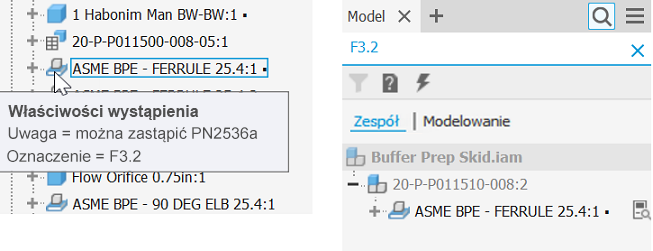
Przypisywanie właściwości wystąpienia za pomocą okna dialogowego Zestawienie komponentów
Na karcie Dane modelu w oknie Zestawienie komponentów zawsze wyświetlane są wszystkie wiersze zawierające właściwości wystąpienia. Aby wyświetlić wiersze wystąpienia elementu na kartach Strukturalny lub Tylko części, usuń zaznaczenie opcji Scal wiersze wystąpienia w oknie dialogowym Ustawienia scalania wierszy z numerami części. Pole ikony dla wiersza właściwości wystąpienia ma błękitne tło. Wartości właściwości wystąpienia są niebieskie. Umieść kursor na ikonie komponentu, aby wyświetlić etykietę narzędzia z informacjami o przypisanych właściwościach wystąpienia.
- Na wstążce wybierz kartę Złóż
 panel Zarządzanie
panel Zarządzanie  Zestawienie komponentów
Zestawienie komponentów  .
. - W oknie dialogowym Zestawienie komponentów kliknij przycisk Dodaj niestandardowe kolumny iProperty.
- Wypełnij nazwę właściwości i kliknij przycisk OK.
Po dodaniu nowej kolumny wybierz co najmniej jedno pole wartości w danej kolumnie. Następnie nadpisz niestandardową właściwość iProperty na poziomie wystąpienia i wypełnij wartości właściwości wystąpienia.
- Wybierz co najmniej jedno puste pole wartości w jednej kolumnie, kliknij prawym przyciskiem myszy i wybierz opcję Właściwość wystąpienia.
- Kliknij dwukrotnie pole wartości i wprowadź wartość.
Edytowanie właściwości wystąpienia
Właściwości wystąpienia można edytować w jeden z następujących sposobów:
Za pomocą menu kontekstowego komponentu.
- Kliknij prawym przyciskiem myszy wystąpienie komponentu w przeglądarce i wybierz opcję Właściwości wystąpienia, aby wyświetlić okno dialogowe Właściwości wystąpienia.
- Wybierz właściwość wystąpienia, którą chcesz edytować, wprowadź zmiany i kliknij przycisk Zmień.
- Kliknij przycisk Zamknij, aby zamknąć okno dialogowe Właściwości wystąpienia.
Za pomocą okna dialogowego Zestawienie komponentów.
- Na wstążce wybierz kartę Złóż
 panel Zarządzanie
panel Zarządzanie  Zestawienie komponentów
Zestawienie komponentów  .
. - W oknie dialogowym Zestawienie komponentów kliknij dwukrotnie pole wartości właściwości wystąpienia, wprowadź zmiany i naciśnij klawisz Enter.
- Kliknij przycisk Gotowe, aby zamknąć okno dialogowe Zestawienie komponentów.
- Na wstążce wybierz kartę Złóż
Usuwanie właściwości wystąpienia
Właściwości wystąpienia można usuwać w jeden z następujących sposobów:
Usuń wszystkie właściwości wystąpienia za pomocą menu kontekstowego komponentu.
- Kliknij prawym przyciskiem myszy wystąpienie komponentu w przeglądarce, a następnie wybierz polecenie Usuń właściwości wystąpienia.
- Kliknij przycisk Tak, aby usunąć wszystkie wartości właściwości wystąpienia.
Usuń wybrane właściwości wystąpienia za pomocą menu kontekstowego komponentu.
- Kliknij prawym przyciskiem myszy wystąpienie komponentu w przeglądarce i wybierz opcję Właściwości wystąpienia, aby wyświetlić okno dialogowe Właściwości wystąpienia.
- Wybierz właściwość wystąpienia do usunięcia i kliknij przycisk Usuń.
- Kliknij przycisk Zastosuj, a następnie przycisk Zamknij, aby zamknąć okno dialogowe Właściwości wystąpienia.
Usuń wszystkie właściwości wystąpienia w wybranych wierszach w oknie dialogowym Zestawienie komponentów.
Na wstążce wybierz kartę Złóż
 panel Zarządzanie
panel Zarządzanie  Zestawienie komponentów
Zestawienie komponentów  .
.Wybierz co najmniej jeden wiersz, kliknij prawym przyciskiem myszy i wybierz polecenie Usuń wiersz wystąpienia.
Kliknij przycisk Tak, aby usunąć wszystkie wartości właściwości wystąpienia w wybranych wierszach.
Uwaga: Możesz również kliknąć prawym przyciskiem myszy określoną kolumnę i wybrać polecenie Usuń właściwość wystąpienia (wszystkie wystąpienia). Spowoduje to usunięcie wszystkich wartości właściwości wystąpienia w danej kolumnie.
Usuń właściwości wystąpienia poprzez zamianę na niestandardowe właściwości iProperties w oknie dialogowym Zestawienie komponentów.
Na wstążce wybierz kartę Złóż
 panel Zarządzanie
panel Zarządzanie  Zestawienie komponentów
Zestawienie komponentów  .
.Wybierz co najmniej jedno pole wartości właściwości wystąpienia w jednej kolumnie, kliknij prawym przyciskiem myszy i wybierz opcję Niestandardowa właściwość iProperty.
Kliknij przycisk Tak, aby usunąć wartości właściwości wystąpienia.
Uwaga: Po usunięciu ostatniej wartości właściwości wystąpienia w danym wierszu, wiersz zostanie scalony z innymi wystąpieniami bez właściwości wystąpienia. Pole ikony dla tego wiersza nie będzie już miało błękitnego tła, a wartości nie będą wyświetlane na niebiesko.
Wyświetlanie właściwości wystąpienia jako opisów linii odniesienia
Na wstążce kliknij kartę Opisz  panel Uwagi
panel Uwagi  Tekst linii odniesienia
Tekst linii odniesienia  .
.
Wybierz punkt zakotwiczenia geometrii.
Kliknij, aby umieścić punkt końcowy linii odniesienia.
W oknie dialogowym Formatowanie tekstu, wybierz z listy Typ opcję Niestandardowe właściwości iProperties.
W polu listy Właściwość wybierz żądaną właściwość wystąpienia.
Kliknij przycisk Dodaj.
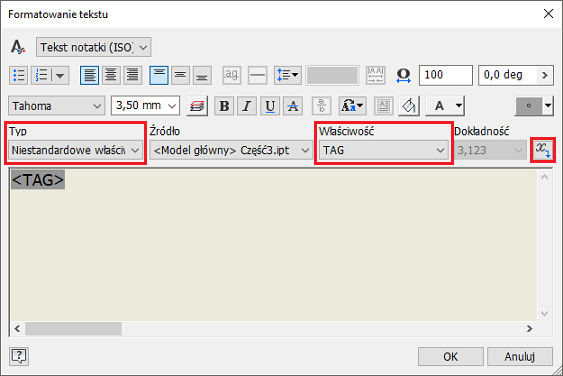
Opcjonalnie dodaj do opisu więcej wartości właściwości wystąpienia.
Kliknij OK, aby zamknąć okno dialogowe Formatowanie tekstu.
Wyświetlanie właściwości wystąpienia w numerach pozycji
Na wstążce kliknij kartę Opisz
 panel Tabela
panel Tabela  Numer pozycji.
Numer pozycji.W oknie graficznym wybierz geometrię komponentu, do którego chcesz dołączyć numer pozycji.
Aby dodać wierzchołek linii odniesienia, przesuń kursor i kliknij.
Kliknij prawym przyciskiem myszy i wybierz polecenie Kontynuuj.
Kontynuuj wstawianie numerów pozycji. Po zakończeniu kliknij prawym przyciskiem myszy i wybierz polecenie Anuluj.
Kliknij prawym przyciskiem myszy numer pozycji i wybierz polecenie Edytuj styl numeru pozycji.
W oknie dialogowym Edytor stylów i standardów
 sekcja Wyświetlana właściwość kliknij opcję Wybór właściwości.
sekcja Wyświetlana właściwość kliknij opcję Wybór właściwości.W oknie dialogowym Wybór właściwości kliknij przycisk Nowa właściwość.
Wprowadź nazwę właściwości wystąpienia i kliknij przycisk OK.
Kliknij przycisk OK, a następnie przycisk Zapisz i zamknij, aby zamknąć okno dialogowe Edytor stylów i standardów.
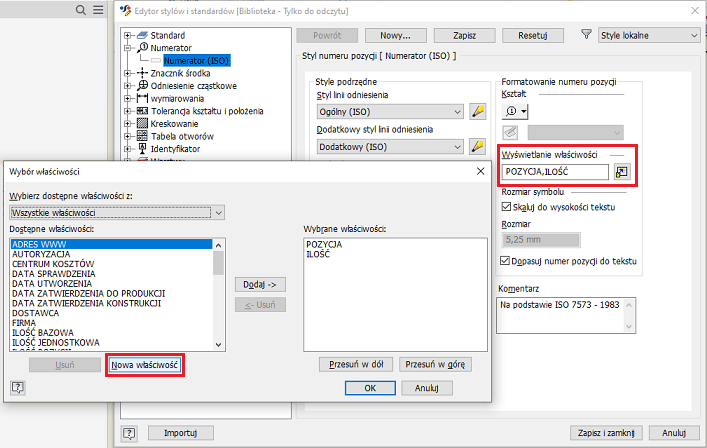
Wyświetlanie właściwości wystąpienia na listach części
Lista części zawiera dane, które istnieją w zestawieniu komponentów.
Na wstążce kliknij kartę Opisz
 panel Tabela
panel Tabela  Lista części.
Lista części.Ustaw odpowiednie opcje listy części i umieść ją na arkuszu rysunkowym.
Kliknij dwukrotnie listę części i kliknij przycisk Wybór kolumny.
W oknie dialogowym Wybór kolumny listy części kliknij opcję Nowa właściwość.
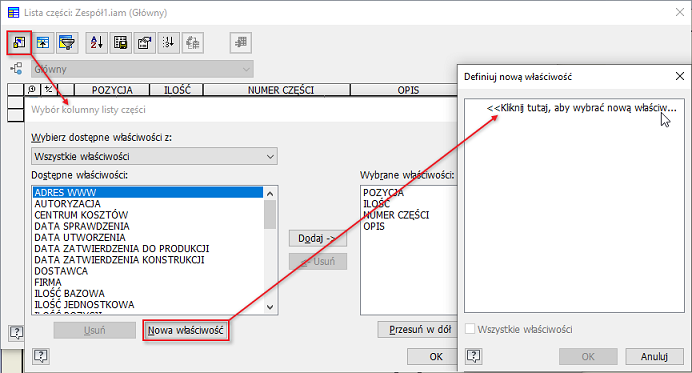
Wprowadź nazwę właściwości wystąpienia i kliknij przycisk OK.